para obtener una navegación personalizada.
para obtener una navegación personalizada.
- Editar artículo
- Mover mensaje
- Eliminar tema
- Marcar como nuevo
- Marcar como leída
- Favorito
- Suscribir
- Página de impresión sencilla
- Informe de contenido inapropiado
Exportación de Empleados
- 0 Respuestas
- 2 Me gusta
- 128 Visitas
En este artículo veremos cómo realizar la exportación de empleados:
Iremos al siguiente menú: Administración del Personal 🡪 Reportes 🡪 Exportar 🡪 Exportación de Empleados
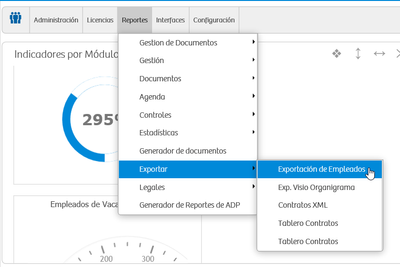
Aquí tendremos las opciones para Seleccionar empleados:
- Un empleado
- Filtros (seleccionar un grupo de empleados)
- Todos
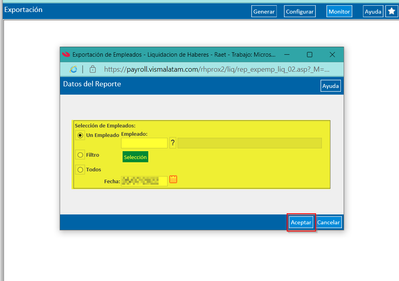
El sistema arrojará la siguiente ventana, indicando que “terminó el proceso de exportación”:
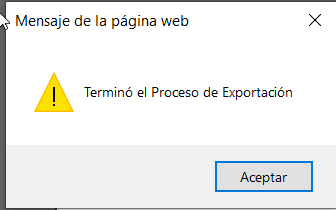
Iremos a los archivos externos 🡪 import/export 🡪 encontraremos el reporte en la carpeta “ExpEmp”
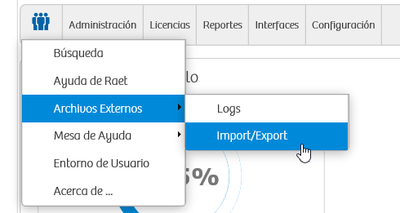
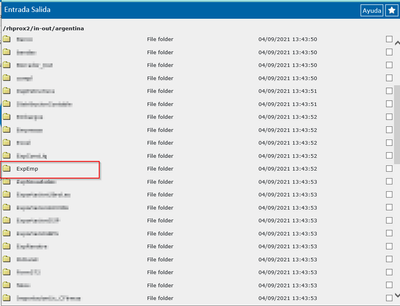
Hay ciertos campos que trae por defecto el reporte y otros que son necesarios configurar. Los campos que trae por defecto y no necesitan configuración son:
Columnas | Información en la aplicación |
Legajo | Ficha del legajo |
Apellido | Ficha del legajo |
Nombre | Ficha del legajo |
Fecha Nacimiento | Ficha del legajo |
Pais Nacimiento | Ficha del legajo> Modifica |
Fecha Ingreso al país | Ficha del legajo> Modifica |
Fecha Ingreso | Ficha del legajo> Modifica> Complemento |
Estado civil | Ficha del legajo |
Sexo | Ficha del legajo |
Fecha Alta | Ficha del legajo> Datos de las fases |
Tipo Documento | Ficha del legajo |
Nro Documento | Ficha del legajo |
Cuil | Ficha del legajo |
Calle | Ficha del legajo> Datos Empl.> Domicilios |
Nro | Ficha del legajo> Datos Empl.> Domicilios |
Piso | Ficha del legajo> Datos Empl.> Domicilios |
Depto | Ficha del legajo> Datos Empl.> Domicilios |
Torre | Ficha del legajo> Datos Empl.> Domicilios |
Manzana | Ficha del legajo> Datos Empl.> Domicilios |
Codigo Postal | Ficha del legajo> Datos Empl.> Domicilios |
Entre | Ficha del legajo> Datos Empl.> Domicilios |
Barrio | Ficha del legajo> Datos Empl.> Domicilios |
Localidad | Ficha del legajo> Datos Empl.> Domicilios |
Provincia | Ficha del legajo> Datos Empl.> Domicilios |
Pais | Ficha del legajo> Datos Empl.> Domicilios |
Telefono | Ficha del legajo> Datos Empl.> Domicilios> Teléfonos |
Estado Empleado | Ficha del legajo - Indica si está Activo o Inactivo |
Causa | Ficha del legajo> Fases. Únicamente para legajos inactivos. |
Fecha Baja | Ficha del legajo> Fases. Únicamente para legajos inactivos. |
Remu | Ficha del empleado> Liquidación> Remuneración> Campo "Sueldo o Jornal" |
Organización | ADP> Configuración> Estructura Organizacional> Modelo de Estructuras |
Antiguedad Años | Ficha del legajo> Antigüedad |
Antiguedad Meses | Ficha del legajo> Antigüedad |
Los campos que requieren configuración son:
Columnas |
Nivel Estudio |
Sucursal |
Convenio |
Categoría |
Puesto |
Centro |
Caja |
Sindicato |
Obra Social |
Plan Obra Social |
Cargo |
Contrato |
Delegado |
Grupo de Seguridad |
Lugar de pago |
Dirección |
Gerencia |
Área |
Sector |
División de liquidación |
Ubicación |
Control Horario |
Para los casos que se mostrarán a continuación debemos ingresar al botón “Configurar”:
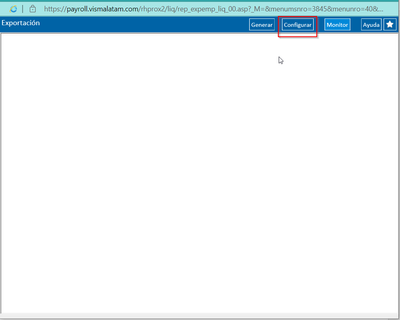
Y luego al botón “Alta”:
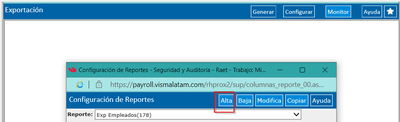
- Columna “Nivel de estudio”
Para visualizar todos los niveles de estudio existentes ingresaremos desde el siguiente menú:
Administración de personal 🡪Configuración🡪 Estudios🡪 Nivel de Estudio
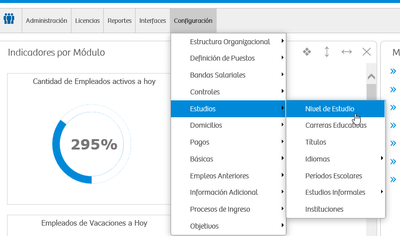
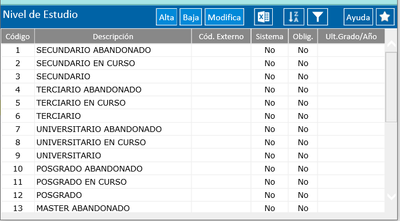
El reporte tomará la información desde la ficha del empleado. Ejemplo:
Iremos al siguiente menú: Administración del Personal 🡪 Administración🡪 Empleados Activos🡪 Modifica🡪 Complemento
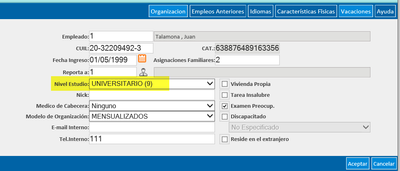
Luego, en el confrep 178, deberá darse de alta una línea por cada nivel de estudio que se desee traer en el reporte. Ejemplo: Si el nivel de estudio es “Universitario” tiene el código 9. Por lo tanto, en la configuración del reporte indicaremos lo siguiente:
- Tipo: NIV
- Valor Numérico: 9
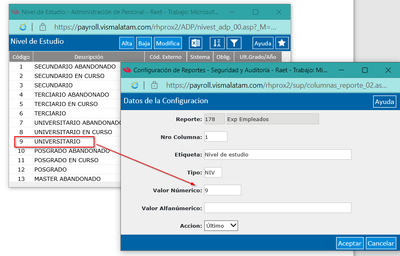
- Columna “Sucursal”
Toma los datos que tenga el empleado en el tipo de estructura. Para saber cuál es el valor numérico que corresponde, se debe ingresar al siguiente menú:
Administración de personal 🡪 Configuración 🡪 Estructura Organizacional 🡪 Tipo de Estructuras
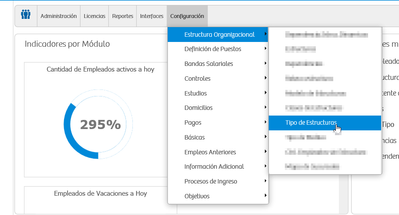
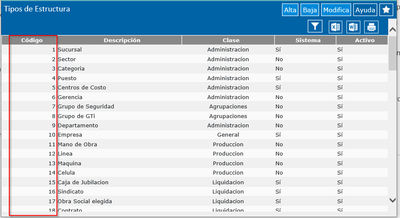
En el caso de “sucursal”, deberá configurarse:
- Tipo: SUC
- Valor Numérico: 1
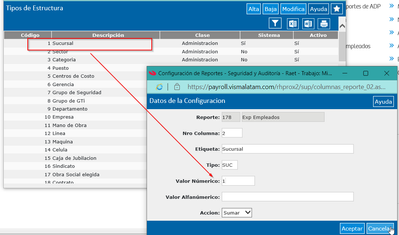
De misma forma que se configuró la columna de “sucursal” se deberá realizar para el resto de los tipos de estructura teniendo en cuenta el “TIPO” que corresponde en cada una según la tabla que se muestra a continuación:
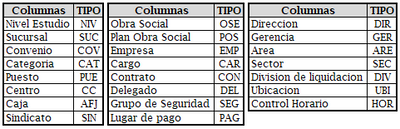
Páginas útiles
Copyright © 2023 Visma.com. All rights reserved.

